আজকের আমাদের বাসায়, অফিসে যে পিসিটি রয়েছে সেটা কিন্তু একদিনে তৈরি হয়নি। সময়ের বিবর্তনে একে একে করে ধীরে ধীরে আমাদের আজকের মর্ডান পিসির রূপান্তর সম্পন্ন হয়েছে। আর এই পিসির সবকিছুই কিন্তু সবার পক্ষে জানা সম্ভব হয় না। ঠিক যেমনটি ধরুণ আমরা ভিডিও গেমস এবং কম্পিউটার নিয়ে যা তথ্যাদি জানি যেগুলো হয়তো আপনারা জানেন না। আবার ভাইরাস, এন্টিভাইরাস নিয়ে আপনি যে সকল টিপস এবং ট্রিক্স জানেন সেগুলো হয়তো আমি জানি না। তবে আজকের পোষ্টে কম্পিউটারের জন্য এমন বেশ কিছু টিপস নিয়ে আসা হল যেগুলো হয়তো আপনি আগে জানতেন না কিন্তু এই টিপসগুলো জানা থাকলে প্রতিদিনের কম্পিউটিং কাজে আমাদের বেশ সহযোগীতা আসবে। তো চলূন ভূমিকায় আর কথা না বাড়িয়ে সরাসরি মূল পোষ্টে চলে যাই।
কম্পিউটারের অজানা টিপস
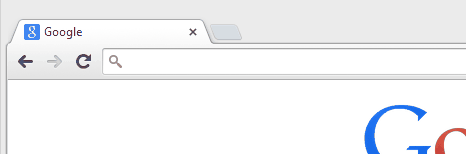
১) ব্রাউজিং করার সময় হঠাৎ কোনো কিছু নোট ডাউন করে রাখার প্রয়োজন? তাহলে ব্রাউজারের এড্রেসবারে লিখুন ” data:text/html, <html contenteditable> ” । তাহলে দেখবেন আপনার ব্রাউজারের ট্যাবটি নোটপ্যাডে রূপান্তর হয়ে গিয়েছে।

২) ফেসবুক সহ অধিকাংশ ওয়েবসাইটের লগইন পেজের লুকায়িত পাসওর্য়াডকে আপনি দেখতে পারবেন উপরের চিত্রের পদ্ধতিগুলো ফলো আপ করে। মনে রাখবেন প্রায় সকল সফটওয়্যার ও ওয়েব ডেভেলপাররা এই টিপসটি জানেন, তাই তাদের পিসিতে প্রাইভেট ব্রাউজিংয়ের সময় সচেতন থাকবেন।

৩) ব্যাটারিকে আপনি বাইরে থেকেও টেস্ট করতে পারবেন। গ্রাউন্ড থেকে কয়েক ইঞ্জি উপর থেকে ব্যাটারিকে ফেলে দিন। চার্জহীন ব্যাটারি অপেক্ষাকৃত বেশি বাউন্স খাবে।

৪) কিবোর্ডের ফিট ভেঙ্গে গিয়েছে? তাহলে Binder Clips কে এভাবে কাজে লাগান।
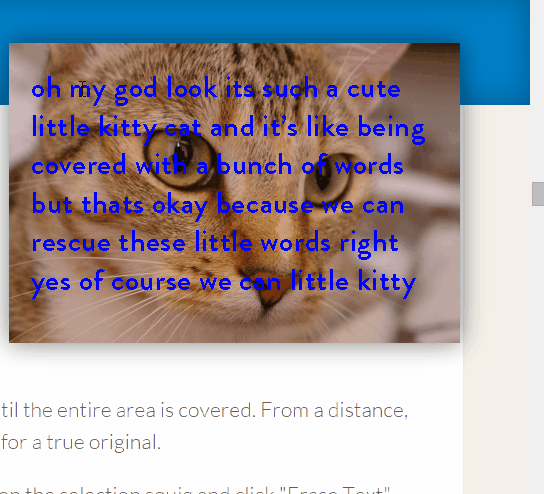
৫) Project Naptha নামের একটি ব্রাউজার এক্সটেনশন ব্যবহার করে আপনি ইমেজের টেক্সগুলোকে সিলেক্ট, কপি, মডিফাই করতে পারবেন!

৬) এবার ইউটিউবে সাইন ইন না করেই আপনি restricted ভিডিওগুলো দেখতে পারবেন। জাস্ট youtube কথাটির আগে nsfw লিখে দিন। যেমন http://www.nsfwyoutube.com/watch?v=6LZM3_wp2ps

৭) ইউটিউব ভিডিও কে GIF য়ে কনভার্ট করতে চান? তাহলে URL য়ে জাস্ট youtube.com এর আগে gif কথাটি লিখে দিন ব্যাস!
৮) ল্যাপটপের ব্যাটারি সহ স্মার্টফোনের ব্যাটারির লাইফ দীর্ঘয়াতিয় রাখতে চান? তাহলে সবসময় ব্যাটারী পারসেন্টেজ ৪০ থেকে ৮০% এর মধ্যে রাখুন। অর্থ্যাৎ ৪০% এর নিচে নামার আগেই চার্জে বসান এবং ৮০% হলে চার্জ খুলে ফেলুন।

৯) হেডফোনে “বাম ডান” লেখা না থাকলে এভাবে দুটি কানের জন্য ভিন্ন রংয়ের কর্ড ব্যবহার করতে পারেন মনে রাখার সুবির্ধার্তে।
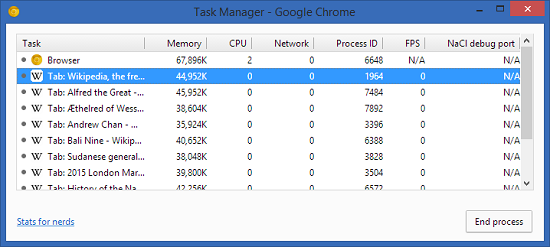
১০। গুগল ক্রোমে প্রয়োজনের সময় টাস্ক ম্যানেজার ব্যবহার করার প্রয়োজন পড়লে সরাসরি ক্রোমের বিল্ট ইন টাস্ক ম্যানেজার আপনি ব্যবহার করতে পারেন। ক্রোমের বিল্ট ইন টাস্ক ম্যানেজার ব্যবহার করার জন্য Shift + Esc কীগুলো চাপুন। ক্রোম ফ্রিজ হয়ে গেলে এই জিনিসটি আপনার বেশ কাজে দেবে।
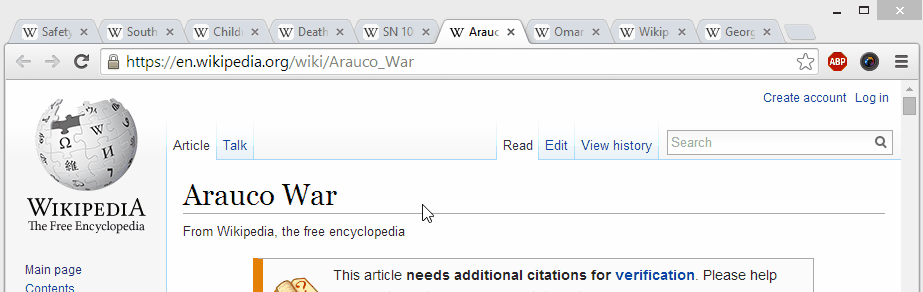
১১) ব্রাউজারে একাধিক ট্যাবসমূহকে নতুন উইন্ডোতে টেনে নেবার জন্য Ctrl বাটন চেপে আপনার ট্যাবগুলোকে ক্লিক করুন।
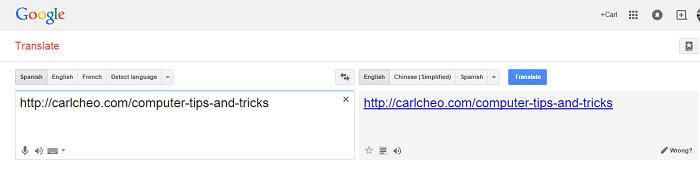
১২) এটা একটি কমন ট্রিক। আপনার আইএসপি বা আপনি যেকোনো ব্লককৃত ওয়েবসাইটে একসেস পেতে চাইলে চলে যান গুগল ট্রান্সলেটে। আর সেখানে সাইটের URL টি পেস্ট করে ট্রান্সলেট করে নিন। ট্রান্সলেটকৃত লিংকে ক্লিক করেই আপনি ব্লককৃত ওয়েবসাইটে একসেস পেতে পারবেন। ফ্রি প্রক্সি বাই গুগল!
১৩) যেকোনো ব্রাউজারের ট্যাবকে ডাইরেক্ট ক্লোজ করতে ট্রাবের উপর মিডল ক্লিক করুন।
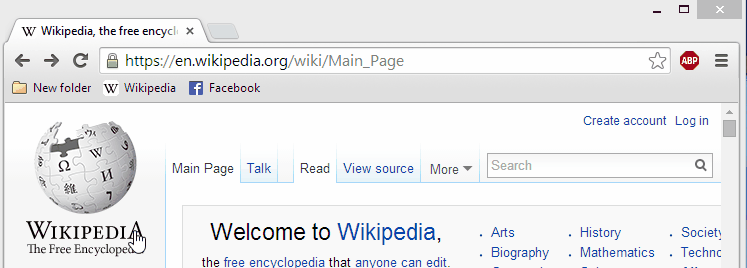
১৪) বুকমার্ক বারে আরো বেশি জায়গা পেতে সাইটের নামগুলোকে মুছে দিন।
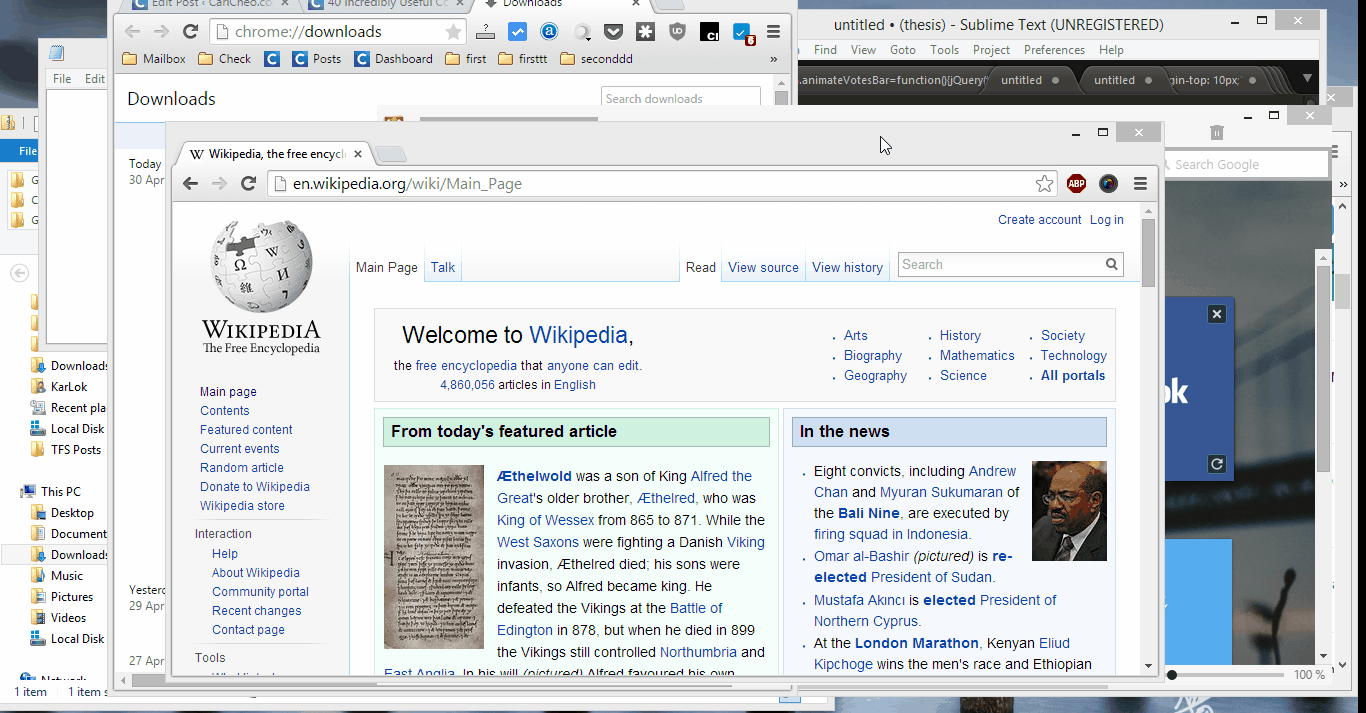
১৫) আপনার নিজের উইন্ডো ছাড়া বাকি সব উইন্ডোকে মিনিমাইজ করতে একটিভ উইন্ডোকে ধরে ঝাঁকুনি (shake) দিন।
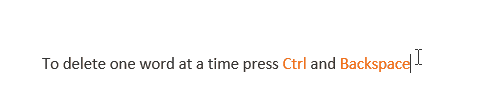
১৬) অক্ষরের পরিবর্তে একটি একটি করে শব্দ ডিলেট করার জন্য Ctrl + Backspace চাপুন।
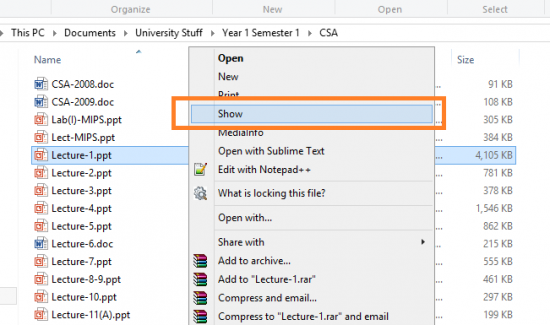
১৭) মাইক্রোসফট পাওয়ারপয়েন্ট ফাইলে সরাসরি প্রেজেন্টেশন মোডে চালু করতে ফাইলটির উপর রাইট ক্লিক করে Show অপশনে ক্লিক করুন।